|
FREUNDINNEN 
qui puoi trovare qualche risposta ai tuoi dubbi. Se l'argomento che ti interessa non è presente, ti prego di segnalarmelo. Questo tutorial è stato creato con PSP X2, ma può essere eseguito anche con le altre versioni di PSP. Per tradurlo, ho usato PSP X. Il materiale viene da vari gruppi di condivisione. Il copyright appartiene ai rispettivi autori. Grazie ai creatori dei tubes che mettono a disposizione il loro lavoro in vari gruppi di condivisione. Rispetta il lavoro degli autori, non cambiare il nome del file e non cancellare il watermark. Occorrente: A scelta due tubes principali e tubes accessori. Il resto del materiale qui Per i tubes utilizzati grazie Sissy. Filtri: Filters Unlimited 2.0 qui Apri la maschera in PSP e minimizzala con il resto del materiale. 1. Scegli dal tube di sfondo un colore chiaro per il colore di primo piano, e un colore scuro per il colore di sfondo. Apri una nuova immagine trasparente 800 x 550 pixels, e riempila  con il colore di sfondo. con il colore di sfondo.Livelli>Nuovo livello raster. Riempi  con il colore di primo piano. con il colore di primo piano.Livelli>Nuovo livello maschera>Da immagine. Apri il menu sotto la finestra di origine e vedrai la lista dei files aperti. Seleziona la maschera cmv001, con i seguenti settaggi.  Livelli>Unisci>Unisci gruppo. Effetti>Effetti di bordo>Aumenta. 2. Attiva lo strumento Selezione  , rettangolo, , rettangolo,e seleziona l'interno della maschera, come nell'esempio. 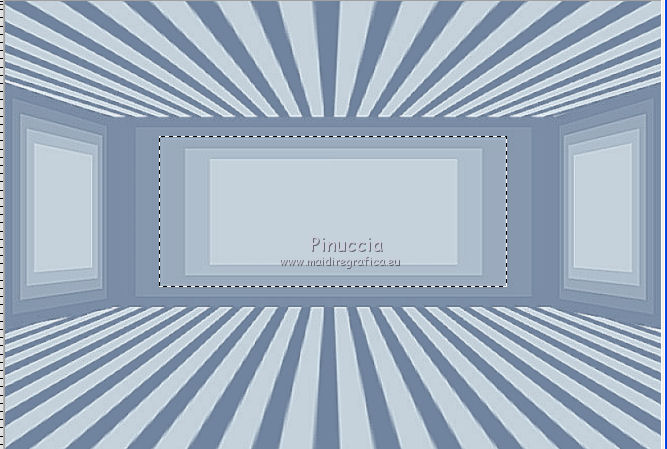 Premi sulla tastiera il tasto CANC. Apri il tube lunapaisagem1662 e vai a Modifica>Copia. Torna al tuo lavoro e vai a Modifica>Incolla come nuovo livello. Livelli>Disponi>Sposta giù. Posiziona  il tube nell'area selezionata. il tube nell'area selezionata.Selezione>Inverti. Premi sulla tastiera il tasto CANC. Selezione>Deseleziona. Regola>Messa a fuoco>Metti a fuoco. 3. Attiva lo strumento Selezione a mano libera  , da punto a punto, , da punto a punto,e seleziona i riquadri a destra e a sinistra. 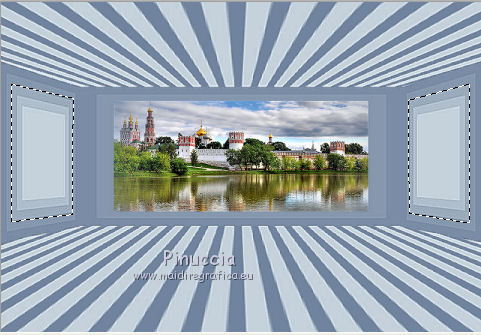 Premi sulla tastiera il tasto CANC. Modifica>Incolla come nuovo livello (il tube del paesaggio è ancora in memoria). Posiziona  il tube lasciando nel riquadro a sinistra quello che vuoi rimanga visibile. il tube lasciando nel riquadro a sinistra quello che vuoi rimanga visibile.Selezione>Inverti. Premi sulla tastiera il tasto CANC. Mantieni selezionato. Modifica>Incolla come nuovo livello (il tube del paesaggio è ancora in memoria). Posiziona  il tube lasciando nel riquadro a destra ciò che vuoi rimanga visibile. il tube lasciando nel riquadro a destra ciò che vuoi rimanga visibile.Premi sulla tastiera il tasto CANC. Selezione>Deseleziona. 4. Su entrambi i livelli dei tube: Regola>Messa a fuoco>Metti a fuoco. Attiva il livello della maschera. Attiva lo strumento Bacchetta magica   Clicca sui tre riquadri per selezionarli. 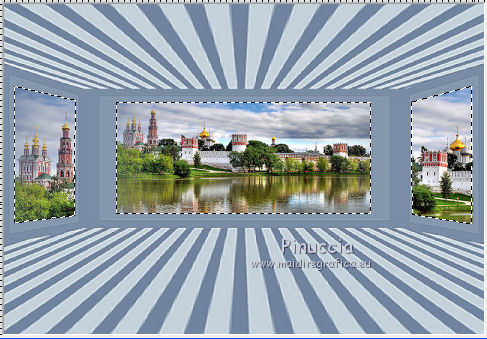 Livelli>Nuovo livello raster. Selezione>Modifica>Seleziona bordature selezione.  Riempi  la selezione con il colore di sfondo. la selezione con il colore di sfondo.Effetti>Effetti artistici>Mezzitoni.  Selezione>Deseleziona. Attiva nuovamente il livello della maschera. Clicca nuovamente sui tre riquadri con la bacchetta magica  Livelli>Nuovo livello raster. Livelli>Disponi>Sposta giù. Effetti>Effetti 3D>Ritaglio.  Selezione>Deleziona. 5. Copia e incolla sul tuo lavoro i tuoi tubes decorativi (per il mio esempio ho usato tube di piante). Immagine>Ridimensiona, se e quanto necessario. Regola>Messa a fuoco>Metti a fuoco. Posiziona  i tubes a tuo piacimento. i tubes a tuo piacimento.Su questi livelli: Effetti>Effetti 3D>Sfalsa ombra.  Copia e incolla i tuoi tube dei personaggi e vai a Modifica>Copia. Torna al tuo lavoro e vai a Modifica>Incolla come nuovo livello. Immagine>Ridimensiona, quanto necessario, tutti i livelli non selezionato. Regola>Messa a fuoco>Metti a fuoco. Posiziona  i tubes a tuo piacimento. i tubes a tuo piacimento.Su entrambi i livelli: Effetti>Effetti 3D>Sfalsa ombra.  6. Livelli>Unisci>Unisci tutto. Immagine>Aggiungi bordatura, 2 pixels, simmetriche, con il colore di primo piano. Immagine>Aggiungi bordatura, 20 pixels, simmetriche, con il colore di sfondo. Immagine>Aggiungi bordatura, 2 pixels, simmetriche, con il colore di primo piano. Seleziona il bordo da 20 pixels con la bacchetta magica  Effetti>Effetti artistici>Mezzitoni, con i settaggi precedenti. Effetti>Plugins>Filters Unlimited - Buttons and Frames - 3D Glass Frame 2. 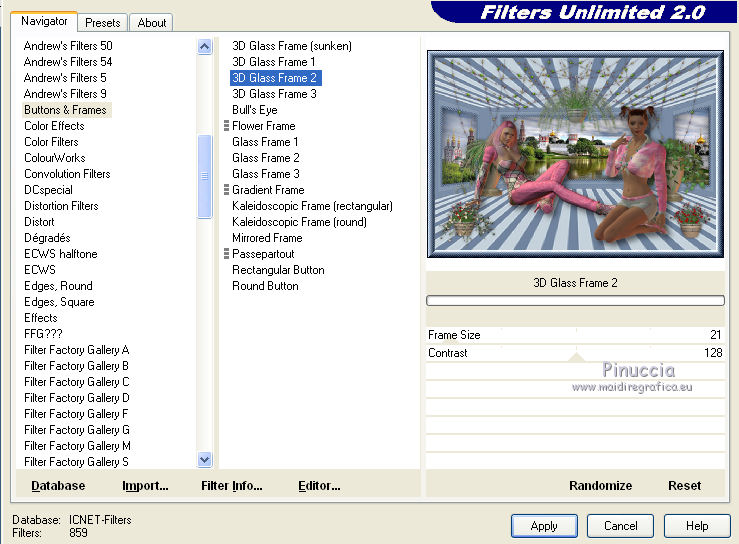 Selezione>Deseleziona. Livelli>Innalza livello di sfondo. Livelli>Duplica. Immagine>Ridimensiona, al 95%, tutti i livelli non selezionato. Livelli>Duplica. Immagine>Ridimensiona, al 95%, tutti i livelli non selezionato. Livelli>Duplica. Immagine>Ridimensiona, al 95%, tutti i livelli non selezionato. 7. Copia il livello "Raster 4" del file "PlayingwPinks". Torna al tuo lavoro e vai a Modifica>Incolla come nuovo livello. Spostalo  in basso a destra, sul bordo. in basso a destra, sul bordo.Livelli>Duplica. Immagine>Rifletti. Posiziona  i due nastri, unendoli al centro. i due nastri, unendoli al centro.Attiva il livello superiore. Livelli>Unisci>Unisci giù. Copia il livello Raster 7 del file "PlayingwPinks". Torna al tuo lavoro e vai a Modifica>Incolla come nuovo livello. Sposta  il cuore al centro del nastro. il cuore al centro del nastro.Copia il livello Raster 6 del file "PlayingwPinks". Torna al tuo lavoro e vai a Modifica>Incolla come nuovo livello. Posiziona  l'elemento accanto al cuore. l'elemento accanto al cuore.Livelli>Duplica. Immagine>Rifletti.  Livelli>Unisci>Unisci giù - 3 volte, per avere gli elementi su un unico livello. Effetti>Effetti 3D>Sfalsa ombra.  Immagine>Ridimensiona, all'85%, tutti i livelli non selezionato. Livelli>Duplica. Sposta  questo duplicato contro il bordo superiore. questo duplicato contro il bordo superiore.Aggiungi il tuo nome e/o il tuo watermark su un nuovo livello, senza dimenticare eventuali copyright delle immagini usate. Livelli>Unisci>Unisci tutto. Immagine>Ridimensiona, a 800 pixels di larghezza, tutti i livelli selezionato. Salva in formato jpg.  Se hai problemi o dubbi, o trovi un link non funzionante, o anche soltanto per un saluto, scrivimi 2 Marzo 2012 |



